Pasukan Office for Mac semakin popular, menyambut Tahun Baru dengan ciri baharu untuk semakan 2016 yang dilancarkan pada pertengahan 2015. Salah satu ciri baharu yang kemas ialah sokongan Paparan Skrin Penuh dalam Outlook 2016 untuk Mac. Ia adalah ciri asli macOS, tetapi beberapa program telah mengambil sedikit masa untuk mengejarnya. Memandangkan ia telah tiba di Outlook dengan kemas kini baharu, berikut adalah cara untuk menggunakannya dan perkara yang diharapkan.
Aktifkan Paparan Skrin Penuh dalam Outlook 2016 untuk Mac
Mula-mula, anda perlu memastikan anda mempunyai kemas kini terkini untuk Office 2016 dipasang. Semak artikel kami untuk mendapatkan arahan tentang kemas kini baharu dan cara anda boleh mendapatkannya . Sebaik sahaja anda memasang kemas kini tersebut, lancarkan Outlook 2016 untuk Mac. Kemudian maksimumkan tetingkap untuk mendapatkan ciri paparan skrin penuh.
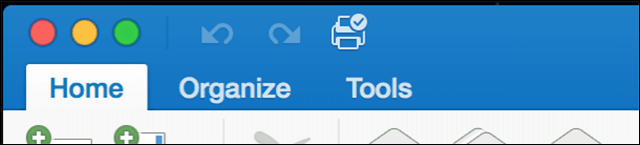
Skrin penuh bukan sekadar pengalaman yang mengasyikkan. Apabila anda membuka mesej, gangguan latar belakang dialih keluar, meletakkan fokus yang jelas pada kandungan. Apabila anda ingin keluar dari paparan fokus, klik di luar tetingkap mesej untuk kembali ke skrin Outlook utama.
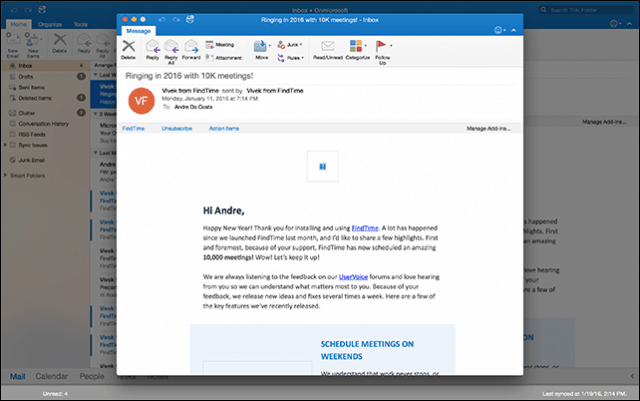
Anda juga boleh berbilang tugas apabila dalam paparan skrin penuh. Untuk memaparkan lebih daripada satu mesej pada satu masa, buka mesej, kemudian minimumkannya. Buka mesej lain, dan kemudian klik tab mesej untuk mesej yang anda telah minimumkan sebelum ini.

Outlook 2016 akan memisahkan skrin secara automatik antara kedua-dua mesej.
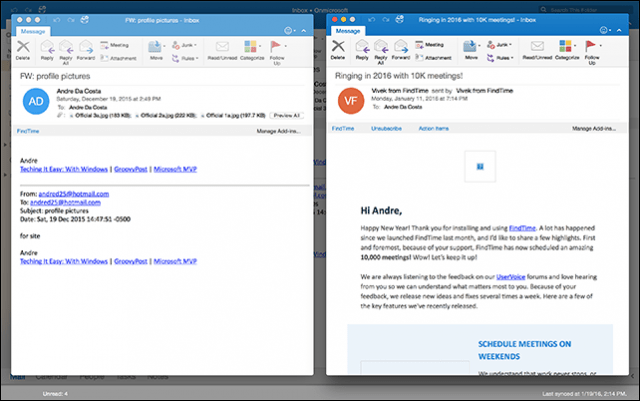
Saya pada mulanya mengalami kesukaran mengaktifkan paparan fokus dengan dua mesej pada skrin. Ternyata jika Mac anda menggunakan resolusi lalai 1440 x 900, ia sebaliknya akan menogol mesej. Jika anda kebetulan memiliki Mac dengan paparan Retina, lakukan perkara berikut: Buka Keutamaan Sistem, kemudian klik Paparan.
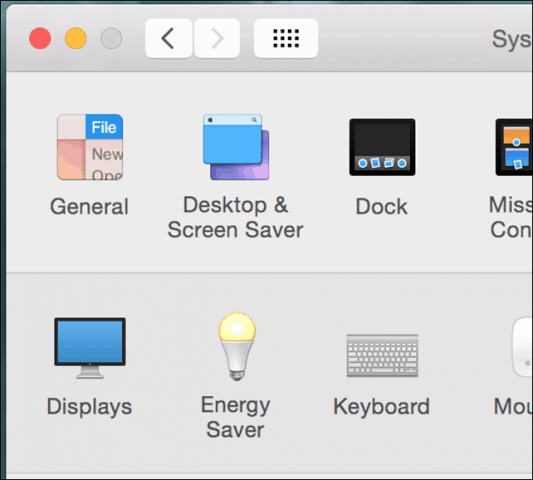
Pilih kotak radio berskala , kemudian klik pilihan ketiga. Perhatikan; ini mungkin mengehadkan prestasi Mac anda. Saya rasa pelik saya terpaksa melakukan ini untuk memastikan ciri ini berfungsi dalam Outlook 2016 untuk Mac.
Sokongan Paparan Berpecah OS X El Capitan
Outlook 2016 untuk Mac juga mengambil kesempatan daripada ciri OS X El Capitan baharu, Split View. Yang ini memerlukan resolusi yang lebih tinggi, sekurang-kurangnya 1550 piksel. Untuk mengaktifkannya, klik Fail > Baharu > Tetingkap utama . Split View dengan Outlook 2016 membolehkan anda menyediakan tetingkap utama tambahan, yang boleh anda gunakan untuk mengurus kalendar, tugasan atau peti masuk anda yang lain. Saya tidak dapat menjalankannya kerana keterbatasan resolusi saya.
Split View dengan Outlook 2016 membolehkan anda menyediakan tetingkap utama tambahan, yang boleh anda gunakan untuk mengurus kalendar, tugasan atau peti masuk anda yang lain. Saya tidak dapat menjalankannya kerana keterbatasan resolusi saya.
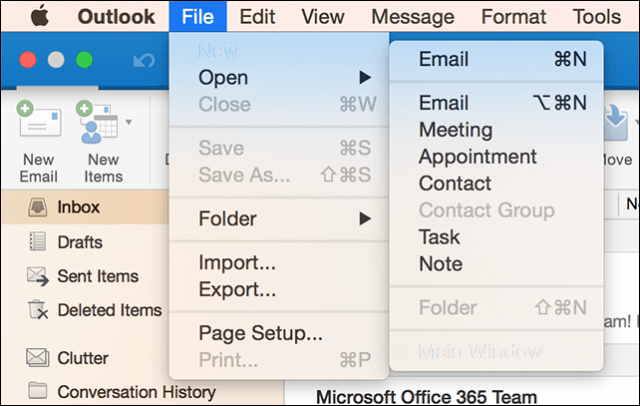
Pasukan Outlook untuk Mac menyatakan bahawa ini adalah hari-hari awal; lebih banyak kerja sedang dilakukan untuk memperhalusi ciri. Mudah-mudahan, kami akan melihat sokongan yang lebih baik untuk Mac yang lebih lama dengan resolusi yang lebih rendah. Beritahu kami pendapat anda tentang ciri baharu itu.

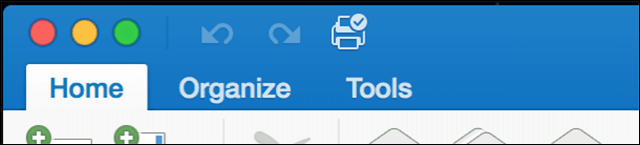
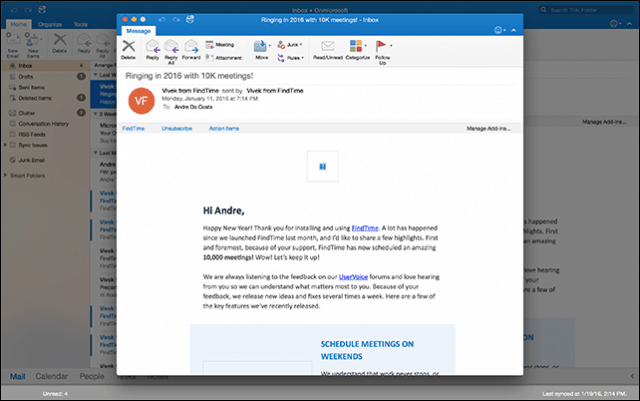

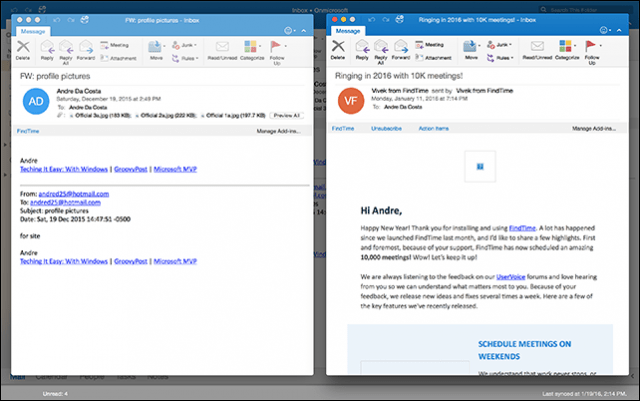
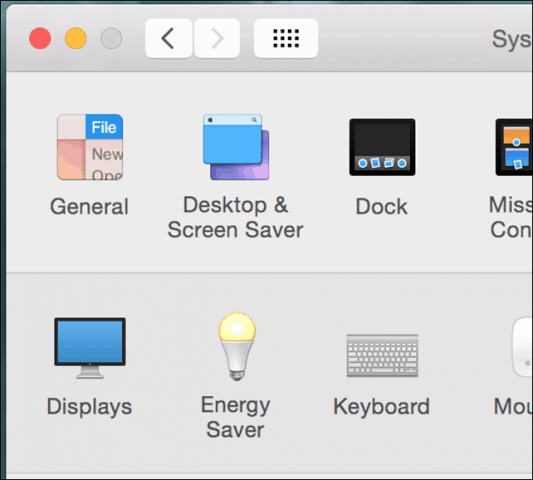
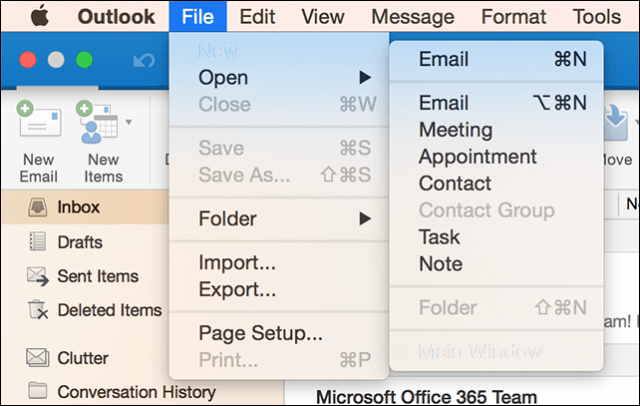


![Bagaimana Untuk Selesaikan Masalah Lampu Merah Pengawal PS4? [Penyelesaian Dicuba & Diuji] Bagaimana Untuk Selesaikan Masalah Lampu Merah Pengawal PS4? [Penyelesaian Dicuba & Diuji]](https://luckytemplates.com/resources1/images2/image-6314-0408151057238.png)





